컴퓨터 유지보수에 있어 레지스트리 정리 프로그램은 필수적인 도구입니다. 이러한 프로그램은 PC가 문제없이 원활하게 작동하도록 돕는 데 중요한 역할을 합니다.
많은 사용자들이 레지스트리 클리너의 중요성을 간과하는 경향이 있습니다. PC 성능이 즉시 눈에 띄게 개선되지 않기 때문입니다. 또한 일부 사용자들은 레지스트리가 윈도우즈 시스템의 핵심 구성 요소이므로 잘못 다루면 운영체제 전체에 문제를 일으킬 수 있다는 우려 때문에 레지스트리 정리 작업을 꺼립니다.
그러나 사실상 레지스트리 클리너는 PC의 원활한 작동에 필수적입니다. 깨끗하게 정리된 레지스트리는 더 나은 성능과 오류 없는 컴퓨팅 환경을 보장합니다.
오늘은 PC 관리 루틴에서 레지스트리 정리 프로그램이 얼마나 중요한지, 그리고 올바른 프로그램을 선택할 수 있도록 신뢰할 수 있는 몇 가지 레지스트리 클리너를 소개하고자 합니다.
레지스트리 클리너, 정말 필요한가?
여러 과장된 마케팅 때문에 레지스트리 클리너가 만병통치약처럼 여겨질 수 있지만, 현실은 다릅니다. 레지스트리 클리너가 윈도우즈 성능을 마법처럼 개선하거나 자동으로 문제를 해결하는 것은 아닙니다.
윈도우즈는 레지스트리를 사용하여 프로그램의 설정, 사용자 환경 설정, 그리고 프로그램이 PC와 상호 작용하는 방식을 기록합니다. 새로운 앱을 설치할 때마다 레지스트리에 항목이 추가됩니다. 불행하게도, 앱을 제거할 때 레지스트리에 남겨진 해당 항목이 자동으로 삭제되지 않는 경우가 많습니다.
따라서 앱을 설치하고 삭제하는 과정이 반복되면 레지스트리가 불필요한 데이터로 채워지게 됩니다. 결국 이러한 오래된 항목들이 PC의 정상적인 작동을 방해하여 다양한 오류를 유발할 수 있습니다.
또한, 윈도우즈가 모든 앱을 처리하기 위해 방대해진 레지스트리를 거쳐야 하므로 PC 성능에 약간의 영향을 줄 수 있습니다. 레지스트리를 오랫동안 정리하지 않으면 성능 저하가 더욱 심각해질 수 있습니다.
아래에서는 레지스트리 클리너 사용의 장단점을 자세히 살펴보면서, 레지스트리 클리너 사용에 대한 더 나은 이해를 돕겠습니다.
레지스트리 클리너의 장점
- 사용하지 않는 항목을 제거하여 무작위로 발생하는 오류를 해결할 수 있습니다.
- 정리된 레지스트리는 윈도우즈가 검색하기 쉽도록 만들어 시스템 성능을 약간 향상시킬 수 있습니다.
- 상황에 맞는 메뉴 항목과 같이 앱이 PC에 가하는 눈에 띄는 변경 사항을 제거할 수 있습니다.
- 악성 프로그램에 의해 추가된 불필요한 항목을 제거할 수 있습니다. PC에서 악성코드를 제거했거나 백신 프로그램이 악성 프로그램을 탐지했을 경우, 레지스트리 클리너를 실행하는 것이 좋습니다.
레지스트리 클리너 사용의 단점
깨끗한 레지스트리가 비대해진 레지스트리보다 항상 낫기 때문에, 레지스트리 클리너 사용에 따른 실제적인 단점은 거의 없습니다. 그러나 레지스트리 정리 과정이 올바르게 수행되지 않으면 예상치 못한 결과를 초래할 수 있습니다.
레지스트리 클리너는 PC 스토리지와 온라인 데이터베이스를 사용하여 사용하지 않는 항목을 삭제합니다. 그러나 이러한 과정이 완벽하지 않아, 윈도우즈나 프로그램 실행에 필수적인 항목을 삭제하여 시스템 손상을 일으킬 수도 있습니다.
다행히 이 문제는 클리너를 실행하기 전에 레지스트리를 백업함으로써 쉽게 해결할 수 있습니다. 이렇게 하면 클리너가 중요한 항목을 삭제한 경우에도 복구할 수 있습니다. 대부분의 레지스트리 클리너에는 스캔 전에 레지스트리를 백업하는 기능이 내장되어 있습니다.
만약 선택한 레지스트리 클리너에 이 기능이 없거나 사용하고 싶지 않다면, Regbak와 같은 무료 레지스트리 백업 도구를 다운로드하여 사용할 수도 있습니다.
레지스트리 클리너 사용 전에 레지스트리를 백업하기만 하면 레지스트리 정리 과정에서 발생할 수 있는 문제를 예방할 수 있습니다. 개인적인 경험에 따르면, 레지스트리 클리너를 수년간 사용하면서 백업한 레지스트리를 복원해야 했던 적은 한 번도 없었습니다. 백업만 있다면 안심하고 사용할 수 있습니다.
다음은 오류 발생 가능성을 최소화하면서 레지스트리를 정리하는 데 도움이 되는 몇 가지 신뢰할 수 있는 레지스트리 클리너입니다.
씨클리너 (CCleaner)
개인적으로 가장 선호하는 PC 정리 프로그램부터 시작하겠습니다. 씨클리너는 이미 임시 파일을 삭제하여 PC 속도를 향상시키는 도구로 잘 알려져 있을 것입니다. 이 프로그램에는 기본 기능 외에도 매우 직관적인 레지스트리 클리너가 내장되어 있습니다. 왼쪽 패널에서 레지스트리 클리너를 선택하고 ‘문제 검색’ 버튼을 클릭하여 레지스트리를 스캔할 수 있습니다.
씨클리너는 윈도우즈 레지스트리에서 더 이상 사용되지 않거나 불필요한 항목을 검색하고 그 결과를 인터페이스에 표시합니다. 각 항목의 정확한 경로와 레지스트리에서 해당 항목이 불필요한 이유를 확인할 수 있습니다.
수정하지 않으려는 항목을 선택 취소한 후 ‘선택된 문제 수정’ 버튼을 클릭하여 나머지 항목을 수정할 수 있습니다. 수정하기 전에 레지스트리 백업을 권장합니다. 언제든지 레지스트리를 백업하여 PC의 안전을 확보하십시오.
가장 큰 장점은 이러한 강력한 레지스트리 클리너 및 백업 기능이 씨클리너의 무료 버전에서 제공된다는 점입니다.
글래리 레지스트리 복구 (Glary Registry Repair)
Glarysoft는 또한 사용하기 매우 쉽고 초보 사용자에게 적합한 훌륭한 레지스트리 클리너 소프트웨어를 제공합니다. 글래리 레지스트리 복구는 실행 즉시 사용자 개입 없이 레지스트리 스캔을 시작합니다. 기본 패널에는 불필요한 항목이 표시되고, 왼쪽에는 레지스트리 섹션 목록이 표시됩니다.
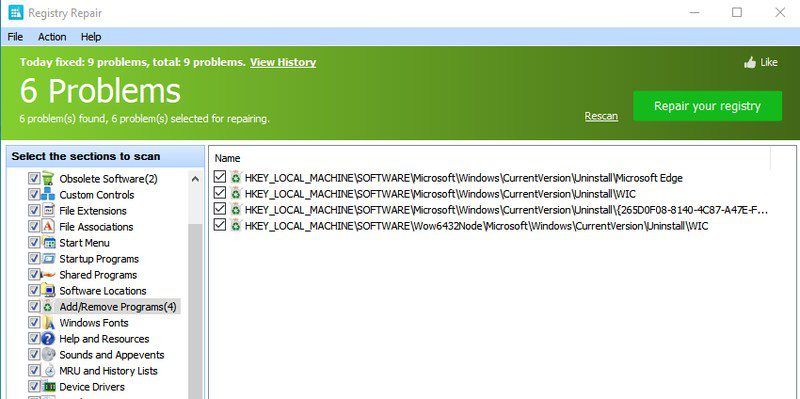
스캔할 영역을 사용자 정의하고 삭제할 항목을 검토하고 선택 취소할 수도 있습니다. 특이하게도, 글래리 레지스트리 복구는 레지스트리 백업을 필수로 요구하지 않습니다. 문제가 발생할 경우 자동으로 이전 상태로 복원할 수 있기 때문입니다.
다만, 레지스트리의 더 깊은 영역을 스캔하려면 앱의 유료 버전을 활성화해야 합니다.
와이즈 레지스트리 클리너 (Wise Registry Cleaner)
전용 레지스트리 클리너를 찾고 있다면, 와이즈 레지스트리 클리너가 훌륭한 선택입니다. 이 프로그램은 레지스트리 유지보수를 위해 설계되었습니다. 실행과 동시에 레지스트리를 백업하라는 메시지가 표시됩니다. 백업이 완료되면, ‘빠른 스캔’, ‘정밀 스캔’, ‘사용자 정의 스캔’의 세 가지 스캔 옵션 중에서 선택하여 잘못된 항목을 찾을 수 있습니다.
빠른 스캔은 PC에 부정적인 영향을 미치지 않는 안전한 항목만 스캔합니다. 대부분의 사용자에게 이 옵션을 추천합니다. 정밀 스캔은 모든 영역을 스캔하지만, 더 민감한 영역에서 항목을 삭제할 수도 있으므로 주의가 필요합니다. 사용자 정의 검색을 사용하면 스캔할 레지스트리 영역과 항목 유형을 직접 선택할 수 있습니다.
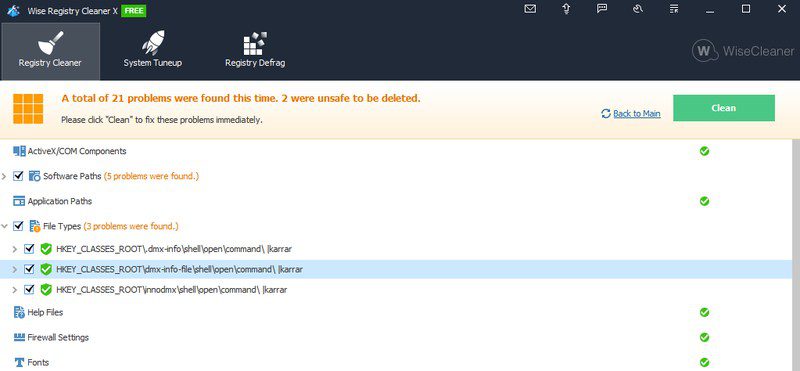
스캔 후 항목은 카테고리별로 구분되어 표시되며, 각 카테고리 옆에 있는 화살표를 클릭하여 삭제하기로 선택한 모든 항목을 볼 수 있습니다. 삭제하지 않으려는 항목을 선택 취소한 후 ‘정리’ 버튼을 클릭하여 나머지 항목을 삭제할 수 있습니다.
와이즈 레지스트리 클리너에는 레지스트리 조각 모음 도구와 윈도우즈 설정을 변경하여 성능을 향상시키는 빠른 PC 조정 도구도 함께 제공됩니다.
유징 무료 레지스트리 클리너 (Eusing Free Registry Cleaner)
유징 무료 레지스트리 클리너는 사용자 인터페이스는 세련되지 않았지만 강력한 기능을 제공합니다. 다른 클리너들이 100개 정도의 불필요한 항목을 찾는 데 비해, 유징은 레지스트리에서 600개 이상의 불필요한 항목을 찾아냈습니다. 모든 항목을 세밀하게 확인하지는 않았지만, 대부분은 제거된 앱에서 남겨진 것들이었습니다.
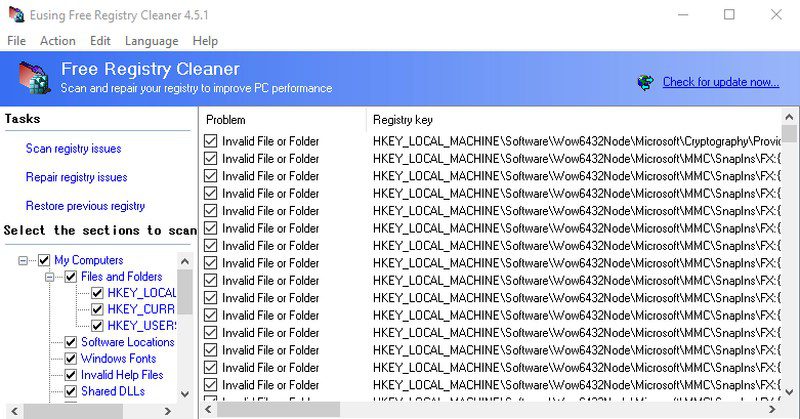
이 도구의 사용법은 매우 간단합니다. 스캔, 복구 및 복원 버튼의 세 가지 기능만 있습니다. 먼저 스캔을 실행하여 모든 불필요한 항목을 확인하고 필요에 따라 선택 또는 선택 취소할 수 있습니다. 복구 후 문제가 발생하면 미리 백업할 필요 없이 이전 레지스트리 상태로 되돌릴 수 있습니다.
유징 무료 레지스트리 클리너는 완전히 무료로 사용할 수 있지만, 앱을 실행할 때마다 기부 팝업이 나타나는 것은 다소 성가실 수 있습니다.
아르젠트 레지스트리 클리너 (Argente Registry Cleaner)
개인적으로 아르젠트 레지스트리 클리너의 마법사 기능을 선호합니다. 이 기능은 레지스트리를 스캔하고 복구하는 데 필요한 단계를 안내하므로 복잡한 인터페이스와 씨름할 필요가 없습니다. 스캔 후, 발견된 모든 잘못된 항목을 섹션별로 나누어 보여주며, 각 항목을 클릭하여 자세한 내용을 확인할 수 있습니다.
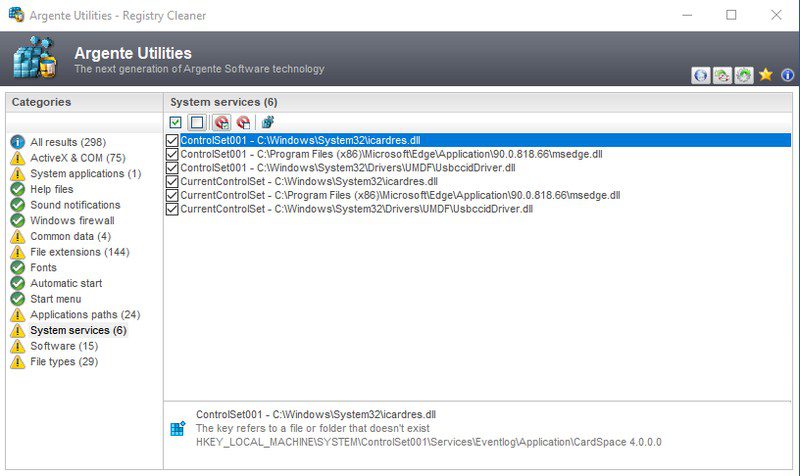
각 항목을 삭제해야 하는 이유도 알려주므로, 각 섹션을 개별적으로 확인할 때 유용합니다. 백업에 대한 걱정도 없습니다. 아르젠트 레지스트리 클리너는 문제가 발생할 경우 변경 사항을 되돌릴 수 있는 옵션을 제공하기 때문입니다.
설정 메뉴에서 PC 시작 시 자동으로 레지스트리를 정리하도록 설정할 수도 있습니다.
마무리
글래리 레지스트리 복구는 자동으로 모든 작업을 처리하므로 초보 사용자에게 가장 적합하다고 생각합니다. 또한, 정밀 스캔에 대한 제한은 민감한 영역을 잘 모르는 사용자에게 유용할 수 있습니다. 반면, 와이즈 레지스트리 클리너는 사용자 정의 기능과 제어 측면에서 가장 뛰어납니다.